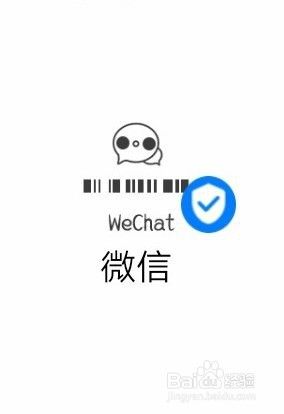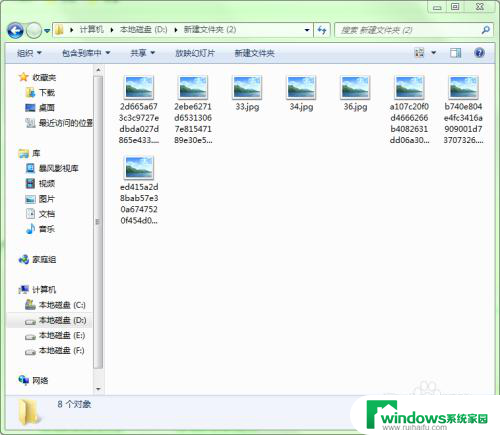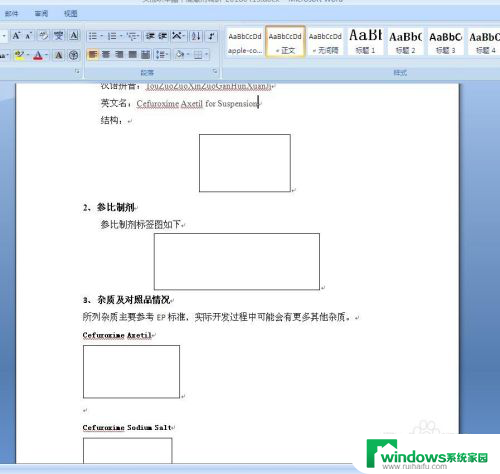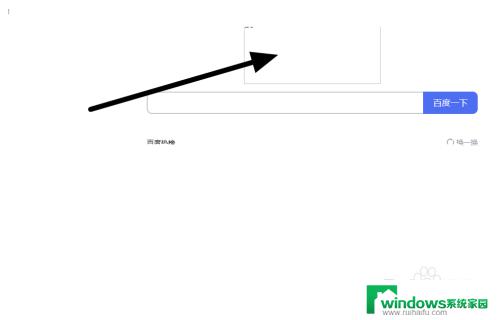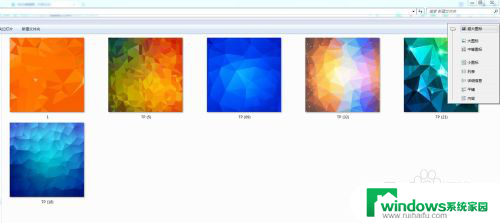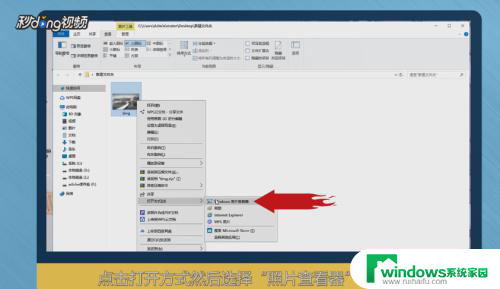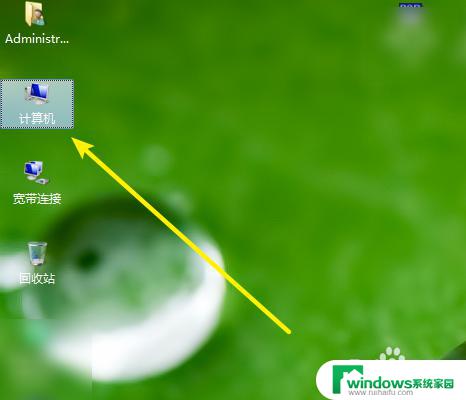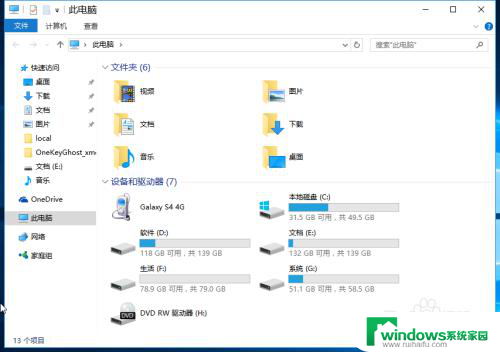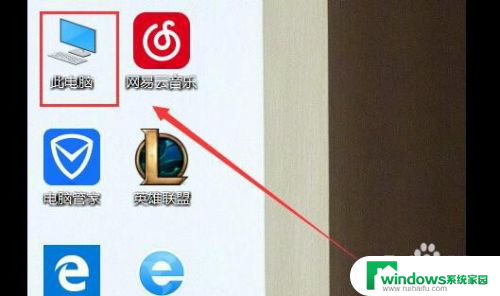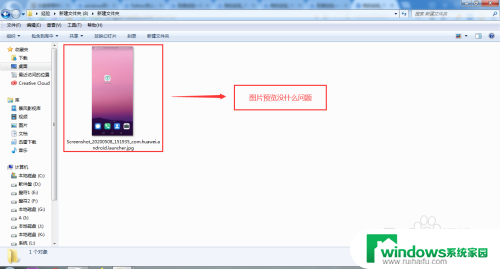图片在桌面上无法显示 电脑中图片显示不出来是怎么回事
近年来电脑已经成为我们生活中不可或缺的一部分,随着科技的发展,我们也不可避免地会遇到一些电脑故障。其中之一就是图片在桌面上无法显示,或者在电脑中无法正常显示的问题。这个问题可能会让人困惑不已,因为我们经常需要使用图片来展示和保存重要的信息。电脑中图片显示不出来的原因是什么呢?让我们一起来探讨一下。
具体步骤:
1.在如下的图片中,图片显示为中等图标。照常理说应该是有缩略图的,也就是能够看到图片的本来面目。现在我们来设置为能显示图片的效果。
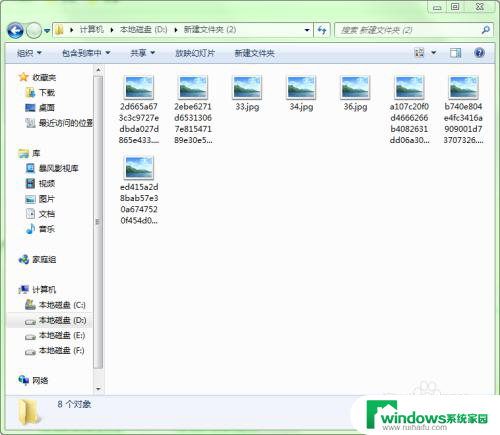
2.在电脑桌面上右击“计算机”图标,选择右键菜单中的“属性”命令。
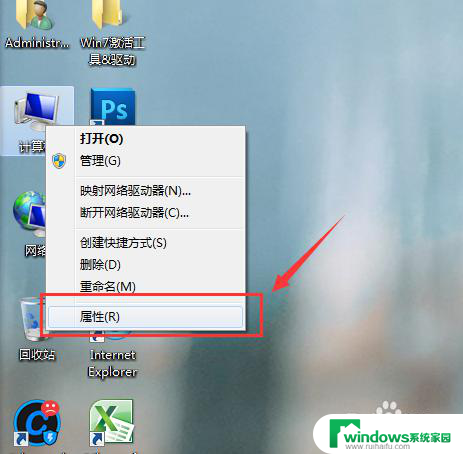
3.在弹出的计算机基本信息对话框中,单击“高级系统设置”命令。
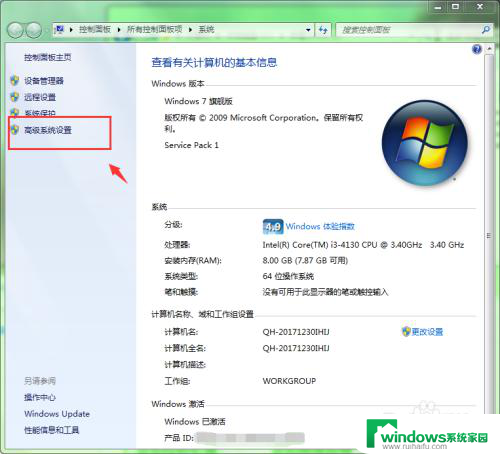
4.此时会弹出“系统属性”对话框。选择该对话框中的“高级”选项卡,单击“性能”组中的“设置”按钮。
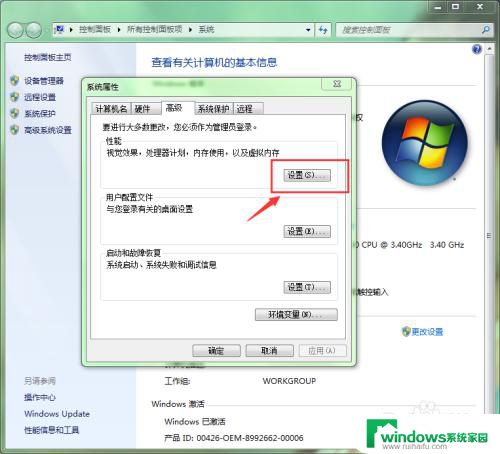
5.此时会弹出“性能选项”对话框,选择“视觉效果”选项卡。在下面的列表框中找到”显示缩略图,而不是显示图标“此选项,这里可以看到此选项是没有被选中的。
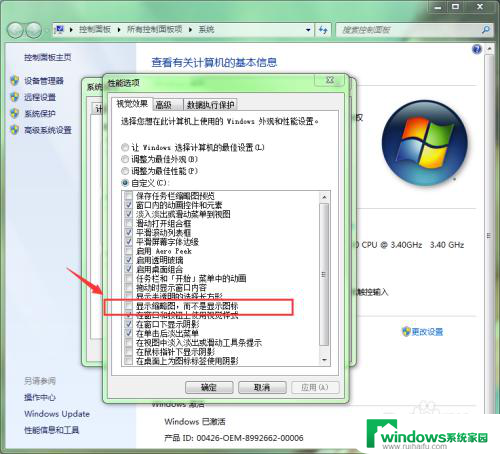
6.单击”显示缩略图,而不是显示图标“此选项前面的复选框。将此选项选中,单击确定直到退出对话框。
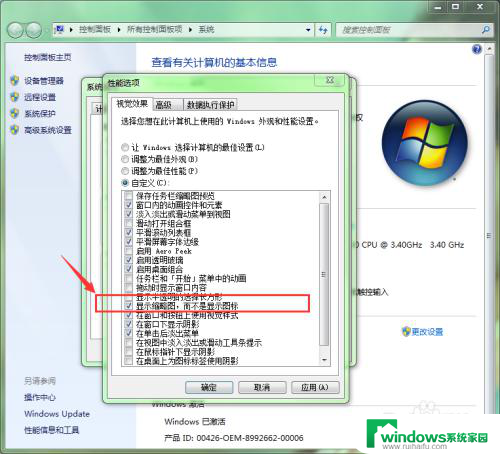
7.现在再回到图片中,可以看到图片已经能够显示出图片的缩略图了。
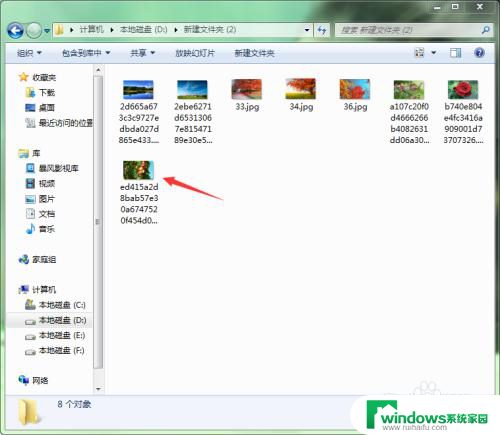
以上就是图片在桌面上无法显示的全部内容,如果你遇到了同样的情况,可以参照以上方法来处理,希望这些方法对你有所帮助。